كيفية إصلاح خطأ استنفاد ذاكرة WordPress - الطريق السهل
نشرت: 2023-01-05مرحبًا بك في البرنامج التعليمي خطوة بخطوة حول كيفية زيادة حد ذاكرة WordPress. وصفنا هنا عدة طرق لتحرير ملفات WordPress الخاصة بك ببضعة أسطر من التعليمات البرمجية. يساعد هذا في توسيع الحد الأقصى لذاكرة PHP في موقعك والحد الأقصى لحجم ملف التحميل.
قد يؤدي تشغيل موقع غني بالوسائط المتعددة إلى حدوث أخطاء في الحد من الذاكرة. لنفترض أنك تحاول تحميل مورد جديد مثل مكون إضافي أو ملف وسائط إلى موقعك وتأتي رسالة - "خطأ فادح: استنفاد حجم الذاكرة المسموح به البالغ xxxxxx بايت". قد يُقال أحيانًا - "يتجاوز حجم الملف filename.jpg الحد الأقصى لحجم التحميل لهذا الموقع".
لا تقلق ، هناك طرق متعددة لإصلاح هذه المشكلة. يمكنك زيادة ذاكرة PHP المتوفرة على موقع WordPress الخاص بك والاستمرار في تضخيم وظائف موقعك دون أي مشاكل.
لنبدأ من الأساسيات-
حد ذاكرة WordPress PHP: ما هو ولماذا هو مهم
كما تعلم ، فإن WordPress مكتوب بلغة PHP. PHP هي لغة برمجة من جانب الخادم.
PHP قادرة على إدارة العديد من السمات مثل معالجة استفسارات واستفسارات WordPress والحسابات وغيرها. لكنها تحتاج إلى ذاكرة لإجراء هذه العمليات.
الحد الافتراضي لذاكرة WordPress هو 32 ميجابايت. إنه يعمل بشكل جيد مع المواقع التي تحتوي على عدد قليل من الصفحات الثابتة وعدد محدود من محتوى الوسائط المتعددة والمكونات الإضافية. ولكن عندما تبدأ في إضافة المزيد من المكونات الإضافية أو العناصر الأخرى ، يتطلب الأمر مزيدًا من الذاكرة لاستيعابها.
بمجرد الوصول إلى الحد الأقصى للذاكرة ، سيزيد WordPress تلقائيًا من الذاكرة المتاحة إلى 40 ميجابايت لموقع واحد و 64 ميجابايت للمواقع المتعددة. عند عبور ذلك يعطيك رسالة خطأ فادح. ولن تتمكن من إضافة محتوى جديد حتى تحل المشكلة.
خطأ فادح: تم استنفاد حجم الذاكرة المسموح به وهو 67108864 بايت (حاول تخصيص 2348617 بايت) في / home4/xxx/public_html/wp-includes/plugin.php على السطر xxx
أو
خطأ فادح: تم استنفاد حجم الذاكرة المسموح به وهو 41943040 بايت
سترى رسالة الخطأ عندما يتطلب WordPress الخاص بك حد ذاكرة أكبر من الحد الافتراضي للذاكرة المخصصة.
هل حدود ذاكرة PHP تتعلق بالأداء؟
يجب أن تكون حذرًا عند استخدام المكونات الإضافية أو السمات أو العناصر الأخرى التي تتطلب ذاكرة إضافية. يحافظ بعض موفري مضيف الويب على حد ذاكرة PHP منخفضًا للغاية. نتيجة لذلك ، قد يسبب مشاكل في الذاكرة.
على سبيل المثال ، 3 نصوص PHP تستخدم 100 ميجابايت من الذاكرة لكل منها في نفس الوقت. هذا يعني أنها تتطلب مجتمعة 300 ميغا بايت من استخدام الذاكرة. لذلك ، لن يكون حد PHP البالغ 128 ميجابايت كافياً.
عندما تنفد الذاكرة لديك ، تتوقف المكونات الإضافية عن العمل ولا يتم تحميل الموقع. تظهر لك رسالة الخطأ "استنفاد حجم الذاكرة المسموح بها" وتستمر في إخبارك بزيادة حد ذاكرة PHP.
ما الذي يسبب خطأ "استنفاد حد ذاكرة WordPress"؟

في بداية رحلة WordPress الخاصة بك ، ربما تختار خطة استضافة ذات ذاكرة وصول عشوائي محدودة بسبب الأسعار المعقولة. يتضمن هذا النوع من الخطط كمية محدودة من الموارد بحد معين لذاكرة الوصول العشوائي.
مع نمو موقع WordPress الخاص بك ، تحتاج إلى ترقية حد الذاكرة. لأنه بمرور الوقت يزداد حجم قاعدة البيانات وعدد البرامج النصية والملفات أيضًا. علاوة على ذلك ، قد تحتاج إلى مكونات إضافية أو سمات تحتاج إلى ذاكرة إضافية لتعمل وفقًا لذلك.
ومع ذلك ، قد تكون هناك مشكلات أخرى أيضًا لهذا الخطأ الفادح. لن يكون قرارًا حكيمًا أن ترفع حدك دون معرفة السبب.
فيما يلي بعض الأسباب الشائعة التي قد تتسبب في حدوث أخطاء في حد الذاكرة:
- قيود خادم الويب
- الإضافات رديئة الجودة
- إصدارات PHP القديمة
- الوسائط المتعطشة للذاكرة
قيود خادم الويب
تحدد خوادم الويب حدًا للذاكرة يمكن تعيينه للبرنامج النصي. نظرًا لأن WordPress يتكون من نصوص مكتوبة بلغة PHP ، فإن تقييد الذاكرة أمر بالغ الأهمية لحماية الخوادم.
تحتاج خوادم الويب إلى ذاكرة كافية لتشغيل تطبيقات متعددة في وقت واحد. ولا يمكن تخصيص سوى جزء من ذاكرة الخادم لـ PHP. إذا كانت الذاكرة المستخدمة بواسطة نصوص PHP غير محدودة ، فيمكن للنص المكتوب بشكل سيئ استخدام ذاكرة الخادم بالكامل. قد يؤدي ذلك إلى تعطل الخادم بأكمله. نتيجة لذلك ، لن يمكن الوصول إلى جميع المواقع الموجودة على هذا الخادم.
الآن ، عندما يحتاج أحد البرامج النصية الخاصة بك إلى ذاكرة أكبر من الحد المخصص ، تنفد الذاكرة. نتيجة لذلك ، ستحصل على خطأ استنفاد حجم الذاكرة المسموح به في WordPress.
ملحقات / ثيمات رديئة الجودة
كل مكون إضافي له غرضه الخاص. على سبيل المثال ، يتم استخدام بعض المكونات الإضافية لزيادة أداء الموقع بينما تم تصميم البعض الآخر لأداء وظيفة معينة ولكن لا تولي اهتماما لتحسين الكفاءة. يمكن أن يؤدي تثبيت العديد من المكونات الإضافية أو السمات ذات متطلبات الذاكرة العالية إلى زيادة ذاكرة PHP المتوفرة إلى أقصى حد.
إصدارات PHP القديمة
قد يؤدي تشغيل موقع WordPress الخاص بك على إصدارات قديمة من PHP إلى بعض الثغرات الأمنية والثغرات والأخطاء وما إلى ذلك. Search Engine Journal ، 61.6٪ من مواقع WordPress تعمل بإصدارات قديمة من PHP. هذا هو السبب ، يتعرض الكثير من مواقع WordPress للهجوم من قبل المتسللين كل عام. أيضًا ، مع الإصدار الأقدم ، قد تواجه خطأ فادحًا في الذاكرة. من ناحية أخرى ، فإن أحدث إصدارات PHP قادرة على إدارة المزيد من المهام بطريقة منظمة.
اقرأ المزيد: كيفية التحقق من إصدار PHP الخاص بك وتحديثه في WordPress.
الوسائط المتعطشة للذاكرة
قد يتسبب الحجم الكبير لملفات الوسائط في حدوث خطأ فادح بصفحتك. إذا كان موقع WordPress الخاص بك يحتوي على نص فقط مع الصورة والرابط العرضي ، فلديك فرصة أقل للوصول إلى حد الذاكرة. ولكن عندما تقوم بتحميل مقاطع فيديو ومحتويات مرئية أخرى باستمرار ، فقد تصل إلى حد الذاكرة.
كيفية زيادة حد ذاكرة PHP في WordPress
قبل اتخاذ أي إجراء ، يجب عليك التحقق من حد ذاكرة PHP الحالي. يمكنك القيام بذلك بسهولة من لوحة معلومات WordPress الخاصة بك. بالنسبة إلى WordPress 5.2 أو إصدار أحدث ، انتقل إلى Tools → Site Health من الواجهة الخلفية الخاصة بك.
ضمن علامة التبويب معلومات ، ستجد حد ذاكرة PHP. إذا كانت تظهر قيمة أقل ، فيجب عليك زيادتها عن طريق تحرير ملف wp-config.php الخاص بك.
فيما يلي 5 طرق مختلفة يمكنك التحقق منها-
- قم بتحرير ملف wp-config.php الخاص بك
- قم بتحرير ملف PHP.ini الخاص بك
- تكوين ملف htaccess الخاص بك
- استخدم مكونًا إضافيًا لزيادة الذاكرة
- اتصل بمزود الاستضافة الخاص بك
الطريقة الأولى: تحرير ملف wp-config.php الخاص بك
يجب أن تكون حذرًا للغاية عند تحرير ملف wp-config.php. لأنه يشمل جميع تفاصيل التكوين الأساسية الخاصة بك. أنت بحاجة إلى بروتوكول نقل الملفات (FTP) أو خدمة بروتوكول نقل الملفات SSH (SFTP) لإدخال ملفات WordPress الخاصة بك.

يوجد ملف wp-config.php عادةً في المجلد الجذر لموقع WordPress الخاص بك مع مجلدات أخرى مثل / wp-content /.
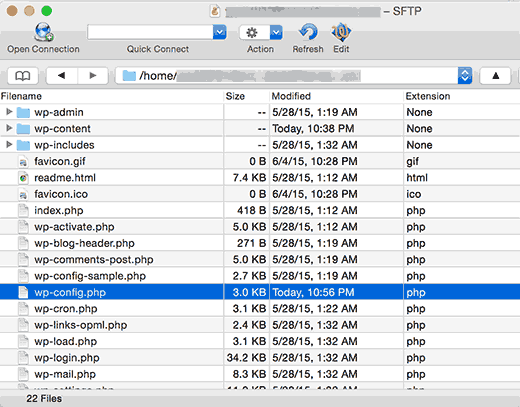
أولاً ، ابحث عن ملف wp-config.php وقم بتنزيله بالنقر بزر الماوس الأيمن على الملف. الآن ، سيقوم عميل FTP بتنزيله على جهاز الكمبيوتر الخاص بك. استخدم برنامج محرر نص عادي مثل Notepad أو Text Edit لفتح الملف وتحريره.
افتح ملف wp-config.php وابحث عن هذه السلسلة النصية:
define('WP_MEMORY_LIMIT', '32M');بعد ذلك ، استبدل الخط بـ:
define( 'WP_MEMORY_LIMIT', '256M');من خلال تعديل المعلمة الثانية ، فإنك تخبر WordPress بزيادة حد ذاكرة PHP إلى 256 ميجابايت.
بمجرد القيام بذلك ، احفظ الملف وقم بتحميل ملف wp-config.php مرة أخرى إلى الخادم الخاص بك.
الطريقة 02: تحرير ملف PHP.ini الخاص بك

يمكنك أيضًا زيادة حد الذاكرة عن طريق تحرير ملف PHP.ini الخاص بك. لكن تذكر ، إذا كنت تستخدم موفر استضافة مشترك ، فلن يسمح لك بتعديل الملف. بدلاً من ذلك ، يمكنك اتباع الطريقة التالية. إذا كان لديك وصول إلى PHP.ini ، فستجده على الأرجح في المجلد الجذر. ومع ذلك ، يختلف موقع الملف حسب المضيف.
لرفع حد الذاكرة الخاص بك من PHP.ini ، اتبع الخطوات التالية-
- ابحث عن ملف php.ini الخاص بك. إذا لم تتمكن من العثور عليه ، يمكنك بدلاً من ذلك إنشاء ملف php.ini الخاص بك. احفظه في الدليل الجذر لتثبيت WordPress
- استخدم محررًا لفتح ملف php.ini وتحريره
- ابحث عن السطر الذي يحتوي على "حد الذاكرة = 32M"
- استبدل 32 م أو رقم آخر بالحد المطلوب (على سبيل المثال 256 م أو 512 م)
- احفظ التغييرات وأعد تشغيل المضيف المحلي أو الخادم
ملاحظة مهمة: عندما تقوم بإنشاء ملف php.ini الخاص بك ، قم بتضمين السطر التالي إليه:
memory_limit = 256M (or 512M)للحفاظ على نفسك في المنطقة الآمنة ، قم بتحديث max_execution_time أيضًا. يحدد هذا السطر مقدار الوقت بالثواني المخصص لتشغيل نص PHP. إذا تجاوزت العملية الحد الزمني ، فإن PHP تعطي خطأ. إذا كنت تخطط لاستخدام المزيد من الخدمات والمكونات الإضافية التي تستهلك الكثير من الذاكرة ، فمن الأفضل زيادة هذا العدد. لذلك ، يحصل النص الخاص بك على مزيد من الوقت للتشغيل.
امسح ملفات تعريف الارتباط في المتصفح قبل التحقق مما إذا كان الخطأ قد اختفى.
الطريقة 03: تحرير ملف htaccess الخاص بك
إذا وجدت أي صعوبات في الطريقتين السابقتين ، يمكنك استخدام ملف htaccess لزيادة حد ذاكرة WordPress. يعد ملف .htaccess ملف موقع ويب قويًا يدير التكوين عالي المستوى لموقع الويب الخاص بك ، بما في ذلك الحد الأقصى للذاكرة.
يتيح لك ملف htaccess تكوين أدلة خادم الويب دون تعديل ملف التكوين الرئيسي.
أولاً ، اتصل بالخادم الخاص بك باستخدام عميل FTP. بعد ذلك ، انتقل إلى دليل public_html لموقعك الذي يحتوي على ملف htaccess.:
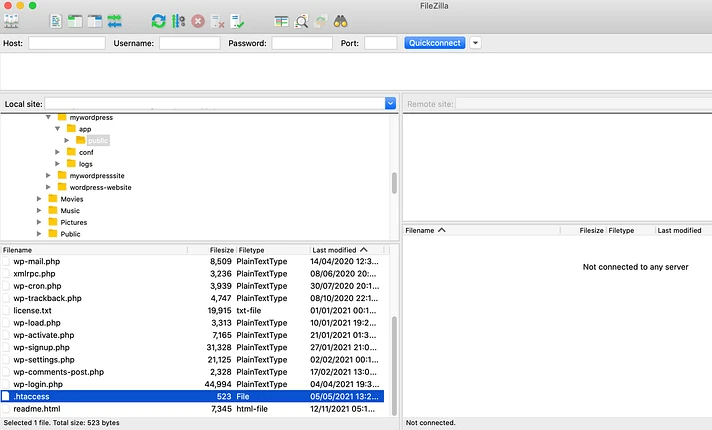
الآن ، افتح الملف واكتب مقتطف الشفرة التالي أسفل سطر “#END WordPress”:
php_value memory_limit 256Mبعد ذلك ، قد يبدو أدناه-
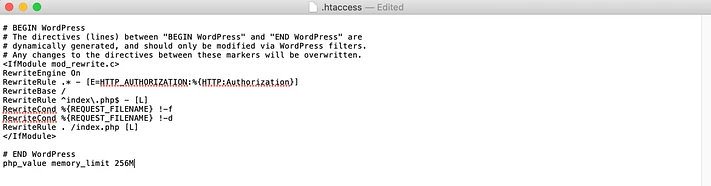
لا تنس الحفظ بمجرد الانتهاء من جميع التغييرات.
الطريقة الرابعة: استخدام البرنامج المساعد لزيادة الذاكرة
إذا لم تكن لديك ثقة كافية لتهيئة الملفات المذكورة أعلاه أو واجهت أي مشاكل ، فما عليك سوى استخدام مكون إضافي لزيادة ذاكرة PHP المتوفرة لديك. بعض المكونات الإضافية القوية لتحسين حد الذاكرة هي:
- تغيير حد الذاكرة
- WP- استخدام الذاكرة
تساعدك هذه المكونات الإضافية على رفع ذاكرة PHP دون تعديل ملفات التكوين. تعمل بسلاسة مع WordPress الإصدار 5.2 أو أعلى.
الطريقة الخامسة: اتصل بمزود الاستضافة
يمكن أن يكون الحل الآخر المحتمل هو التواصل مع مزود المضيف الخاص بك. سيقترحون عليك أفضل الحلول مع مراعاة جميع الظروف.
إذا كنت لا ترغب في الخوض في متاعب كتابة الرموز ، فإن سؤال مزود الاستضافة هو الخيار الأفضل. سوف يعتنون بذلك من أجلك.
الموارد ذات الصلة: 11 شيئًا يجب معرفتها قبل شراء خطة استضافة لموقع الويب الخاص بك.
زيادة حد ذاكرة WordPress لجعل موقع الويب الخاص بك يعمل بسلاسة
يمكن أن يكون التعامل مع الأخطاء الفادحة في WordPress مرهقًا لمستخدميه. حتى في حالة الطوارئ ، قد تجد نفسك تنفد من الغرفة. من الأفضل التحقق من حد الذاكرة بشكل منتظم خاصةً عند تشغيل موقع تجاري به مجموعة واسعة من المنتجات ومحتوى الوسائط المتعددة.
ومع ذلك ، فإن العملية تعتمد إلى حد كبير على شركة الاستضافة التي تستخدمها. يمكنك طلب المساعدة منهم لترقية حد الذاكرة الخاص بك. إذا كنت تقوم بتشغيل موقعك على استضافة مشتركة رخيصة ، فقد يحد ذلك من قدرتك على تشغيل موقع WordPress الخاص بك بالطريقة التي تريدها.
إذا كنت تكافح من أجل اختيار استضافة WordPress المناسبة ، فراجع دليلنا الشهير حول - أفضل 15 استضافة مُدارة موثوقة لـ WordPress. إنها تساعد أكثر من مئات الشركات على الارتقاء بأعمالهم إلى مستوى جديد. جرب حظك أيضا!
قسم التعليقات الخاص بنا مفتوح لأي نوع من الاستفسارات الأخرى.
